发布时间:2016-06-28 10: 09: 40
通过前面对用几何画板画角的教程学习,大家现在应该都知道怎么用几何画板画任意角、固定度数角,其实几何画板中,我们还可以随意改变角的度数,这比在黑板上作图省事多了,下面就和大家一起来学习用几何画板改变角度数的方法。
步骤一 新建角度参数a并标记角度。打开几何画板,点击上方菜单栏“数据”菜单,在弹出的下拉菜单选择“新建参数”命令,在弹出的对话框输入名称a,数值30,单位选择度,点击“确定”,这样就建立好了角度参数。选中参数a,执行“变换”——“标记角度”命令。
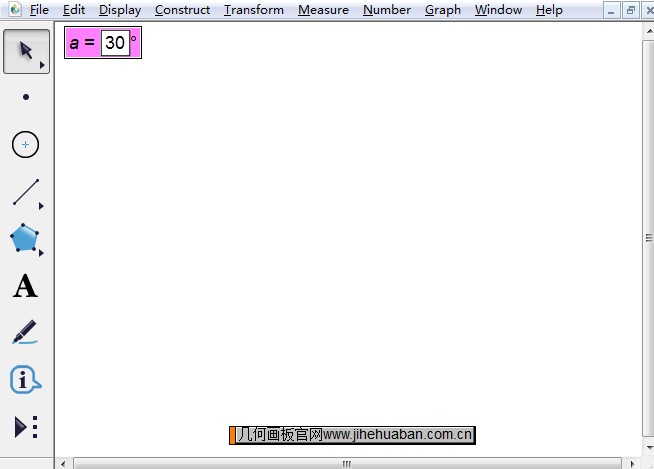
步骤二 绘制∠AOB,使其度数为30度。选择“线段直尺工具”,在画板上作一条线段OB。双击点O,标记为旋转中心,选中线段OB和点B,执行“变换”——“旋转”命令,在弹出的对话框点击确定,这样得到了∠AOB。
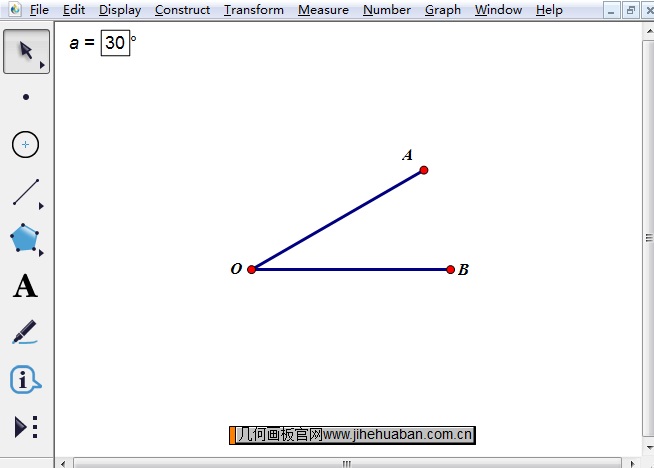
步骤三 改变∠AOB的度数。选中角度参数a,利用“+”、“—”号调整参数的大小,就可以调整∠AOB的大小,∠AOB的大小随着参数的变化而变化。
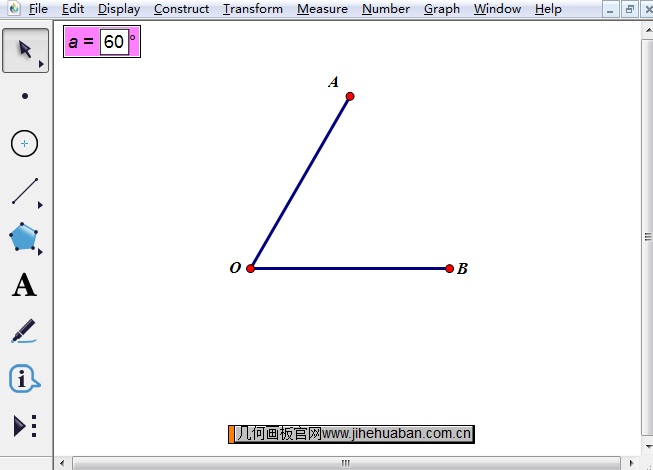
步骤一 在几何画板中利用“线段直尺工具”绘制一个任意角∠ABC,使用“移动箭头工具”依次选中点A、B、C,执行“度量”——“角度”命令,就可以知道该角的大小。
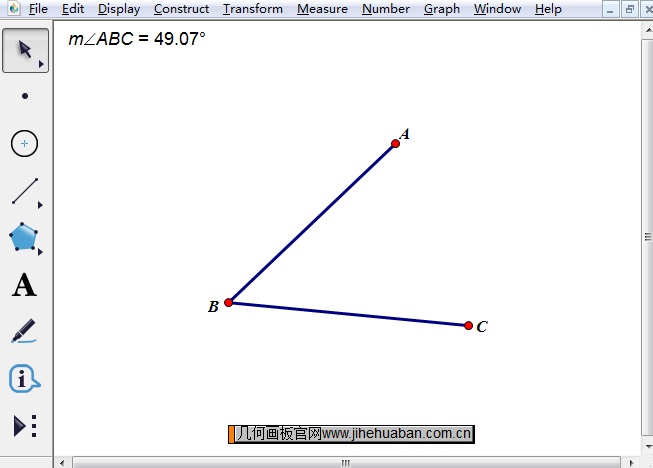
步骤二 使用“移动箭头工具”选中点A或点C,然后在画布上按照旋转方向任意拖动该点,就可以改变角的度数,与此同时,角度的度量值也在变化,通过这个就可以知道角的度数在改变。
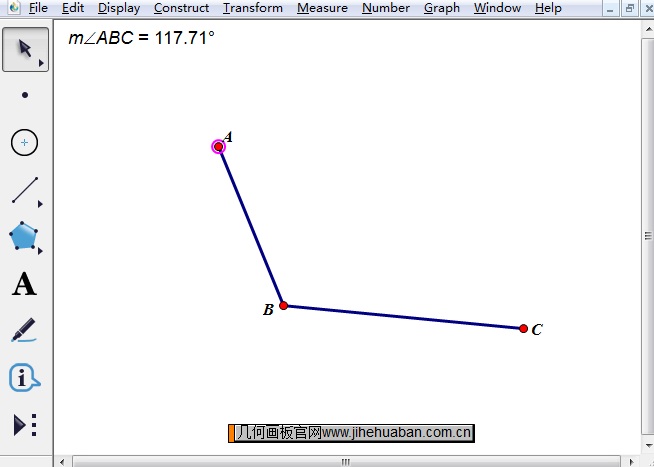
以上给大家介绍了在几何画板中改变角的度数的两种方法,方法一比较灵活,通过改变参数的大小来控制角的度数,方法二比较直接,没有什么技术可言。几何画板中还可以实现在角上显示度数,这样就可以一目了然地知道该角的度数,前面的教程中有介绍,具体可参考:几何画板中怎样用度数标注角度。
展开阅读全文
︾